Как просмотреть, изменить или отменить подписки на iPhone или iPad
Разное / / August 05, 2021
Если вы являетесь пользователем Apple, вполне вероятно, что у вас есть подписка на некоторые из этих сервисов. Если у вас есть различные подписки или членство на основе ежемесячных или годовых планов. Вот некоторые из самых популярных сервисов на основе подписки, например хранилище iCloud, Apple Music, Apple Arcade, а некоторые могут быть третьей стороной, например Netflix, Amazon Prime, Disney +, HDBO Go, среди другие.
Подписка - это членство в этом приложении, при котором вы платите за доступ к их контенту из приложения или службы в течение некоторого времени. Как только ваши планы подписки истекут, она будет автоматически продлена, если вы не отмените подписку, чтобы продолжить бесконечные серии, которые вы зарегистрировали для бесконечных развлечений.
Однако задумывались ли вы о том, как отменить подписку со своего iPhone или iPad? Если вы не знали об этом, то это будет довольно легко, когда вы научитесь. Услуги на основе подписки часто имеют ограниченный бесплатный пробный период, но прежде чем продолжить их использование, вам необходимо связать свою кредитную карту / PayPal с учетной записью.
Оглавление
- 1 Управление Просмотр, изменение или отмена подписок
- 2 Как отменить подписку на iPhone и iPad
- 3 Может ли член семьи управлять подписками
- 4 Управление планами подозрительной подписки
Управление Просмотр, изменение или отмена подписок
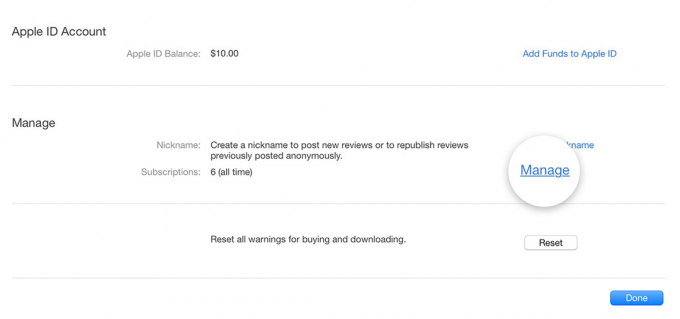
Многие люди даже не подозревали об отмене планов подписки. Где можно до конца без отмены планов подписки, даже они не заинтересованы в продлении. Однако вам необходимо отменить подписку за 24 часа до возобновления.
Принимая во внимание, что некоторые пользователи начинают думать, что они использовали бесплатную пробную версию, но кредитные карты / PayPal автоматически продлеваются после окончания пробного периода. Иногда, если вы пытаетесь отменить подписку, вы можете придерживаться ее, потому что различные службы подписки напрямую не предоставляют вам возможность сканировать планы.
Даже в приложениях нет кнопки отмены или отказа от подписки, что сбивает людей с толку. Отменить подписку очень просто, выполнив всего несколько простых шагов, а Apple iOS 10 поставляется с активной подпиской, которая позволяет вам управлять своими подписками.
Как отменить подписку на iPhone и iPad
Большинство пользователей не смогли отменить подписку из-за использования платежного шлюза Apple. Между тем, платежный шлюз Apple позволяет вам управлять всеми своими подписками в одном месте. Кроме того, это дает вам безопасную среду и позволяет управлять разнообразными подписками в iOS и iPadOS.
- Открыть «Настройка» приложение на вашем устройстве.
- Нажмите на свой "Идентификатор Apple ID."
(Расположен прямо над переключателем режима полета.) - выберите "Подписки."
(Здесь вы можете просмотреть все свои неактивные и активные подписки в одном месте) - Выберите на своем Активная подписка.
(Которые вам больше не интересно платить или которые вы хотите изменить планы) - Введите свой Пароль Apple ID, Face ID или Touch ID.
(Если вы включаете безопасность, Либо это не требуется, если вы не разрешили конфиденциальность и безопасность) - Здесь вы найдете Изменить подписку вариант
(Вы найдете планы подписки и дату продления подписки) - Нажмите на "Отменить подписку"
- Нажмите на "Подтверждение отмены » для подтверждения завершения подписки.
Примечание:Если вы зарегистрировались для получения пробной версии, вам необходимо отменить продление как минимум за 24 часа до окончания трейлов или скидок. С другой стороны, подписки на Apple News + и Apple Arcade прекращаются, как только вы отменяете подписки, потому что для этих услуг нет периода.
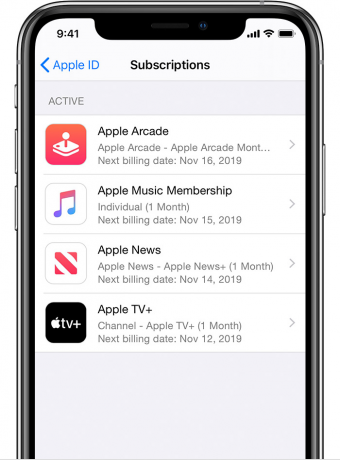
Не говоря уже о том, что отмена подписки немного отличается в зависимости от региона, особенно в Израиле, Южной Африке и Турции. После отмены подписки не потребуются планы или зарядка автоматически, кроме того, если вы хотите повторно подписаться, вы можете выбрать любой из планов подписки. Кроме того, этот метод работает непосредственно в различных приложениях и службах.
Может ли член семьи управлять подписками
Нет, они не могут управлять подписками для другого члена семьи. Они должны отменить или изменить планы на своем устройстве или в том случае, если они подписались на другое устройство со своим собственным Apple ID.
Управление планами подозрительной подписки
Apple не несет ответственности за подозрительные подписки, и Apple не отображается на вашем устройстве. Если вы получили подозрительное электронное письмо о подписке, убедитесь, что вы не предоставили ценные данные, такие как номер социального страхования, девичья фамилия матери, полный номер кредитной карты и CCV-код кредитной карты.
Apple никогда не просит вас предоставить эту информацию по электронной почте. Если вы обнаружите что-то фишинговое, сообщите об этом в [электронная почта защищена]. Если вы получите подобное электронное письмо, немедленно измените пароль или обновите пароль, чтобы защитить свои платежи от настроек.
Надеюсь, это краткое руководство окажется для вас полезным. Это поможет вам разобраться с планами подписки. И найдите способ управлять своими подписками со своего Apple ID с помощью iPhone и iPad. Поделитесь своим ценным мнением и отзывами в разделе комментариев ниже.
Ромешвар - технический журналист, которого любят Лакхи. Спасибо за многочисленные статьи для уважаемого сайта от 4 апреля 2019 года. Беспристрастное мнение, практические руководства, качественный и информативный контент. Рев, чтобы удовлетворить свой голод.


